Sony VGN-NS31ER, VGN-NS31MR, VGN-NS31ST, VGN-NS30E, VGN-NS31M User Manual [fi]
...
Käyttöopas
Henkilökohtainen tietokone
VGN-NS-sarja
N

Sisällys
2
nN
Ennen käyttöä..................................................................... 4
Lisätietojen saaminen VAIO-tietokoneesta ................... 5
Ergonomiaa koskevia ohjeita ........................................ 7
Aloittaminen ........................................................................ 9
Hallintapainikkeiden ja porttien sijainti ........................ 10
Tietoja merkkivaloista.................................................. 16
Liittäminen virtalähteeseen ......................................... 17
Akun käyttäminen........................................................ 18
Tietokoneen sammuttaminen turvallisesti ................... 25
Tietokoneen päivittäminen .......................................... 26
VAIO-tietokoneen käyttäminen ......................................... 27
Näppäimistön käyttäminen.......................................... 28
Kosketuslevyn käyttäminen......................................... 30
Erikoispainikkeiden käyttäminen ................................. 31
Sisäisen MOTION EYE -kameran käyttäminen .......... 32
Optisen levyaseman käyttäminen ............................... 33
Memory Stick -muistikortin käyttäminen...................... 40
Muiden moduulien/muistikorttien käyttäminen ............45
Internetin käyttäminen ................................................. 50
Verkon käyttäminen (LAN) .......................................... 52
Langattoman lähiverkon (WLAN) käyttäminen............ 53
Oheislaitteiden käyttäminen ..............................................60
Ulkoisten kaiuttimien tai kuulokkeiden kytkeminen......61
Ulkoisen näytön kytkeminen........................................62
Näyttötilojen valitseminen............................................65
Multiple Monitors -toiminnon käyttäminen ...................67
Ulkoisen mikrofonin kytkeminen ..................................70
USB-laitteen kytkeminen .............................................71
i.LINK-laitteen kytkeminen...........................................73
VAIO-tietokoneen mukauttaminen ....................................75
Salasanan asettaminen ...............................................76
VAIO Control Centerin käyttäminen ............................81
Virransäästötilojen käyttäminen...................................82
VAIO Power Management -toiminnon käyttäminen.....87
Modeemin määrittäminen ............................................89
VAIO-tietokoneen päivittäminen........................................91
Muistin lisääminen ja poistaminen ...............................92

3
nN
Varotoimia......................................................................... 98
Nestekidenäytön käsitteleminen ................................. 99
Virtalähteen käyttäminen........................................... 100
Tietokoneen käsitteleminen ...................................... 101
Sisäisen MOTION EYE -kameran käsitteleminen ..... 104
Levyjen käsitteleminen.............................................. 105
Akun käyttäminen...................................................... 106
Kuulokkeiden käyttäminen ........................................ 107
Memory Stick -muistikortin käsitteleminen ................108
Sisäänrakennetun tallennuslaitteen
käsitteleminen ........................................................... 109
Vianmääritys ................................................................... 110
Tietokone .................................................................. 112
Järjestelmän turvallisuus........................................... 118
Akku .......................................................................... 119
Sisäinen MOTION EYE -kamera............................... 121
Internet ...................................................................... 123
Verkkokäyttö ............................................................. 125
Optiset levyt .............................................................. 130
Näyttö........................................................................ 134
Tulostaminen............................................................. 139
Mikrofoni.................................................................... 140
Kaiuttimet .................................................................. 141
Kosketuslevy ............................................................. 142
Näppäimistö .............................................................. 143
Levykkeet ..................................................................144
Audio/Video ...............................................................145
Memory Stick .............................................................147
Oheislaitteet...............................................................148
Tavaramerkit ...................................................................149
Tiedoksi...........................................................................151
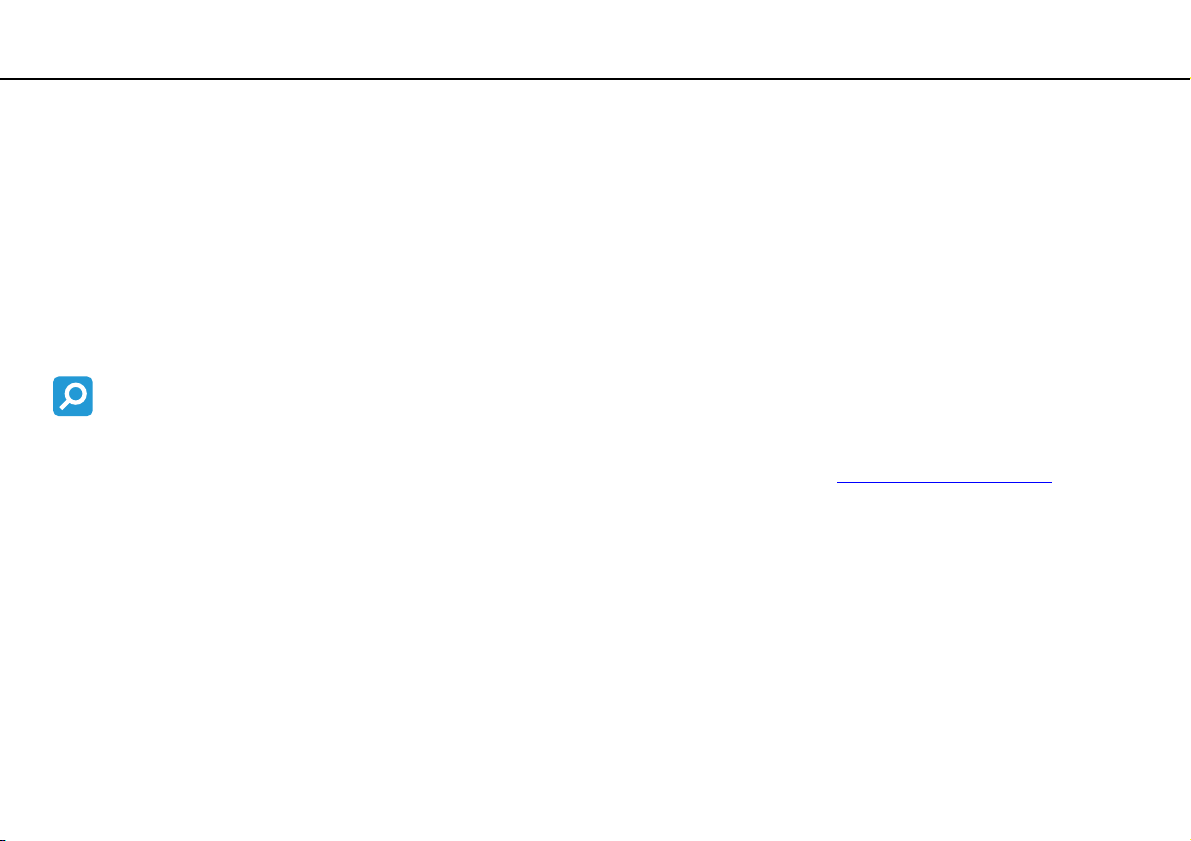
Ennen käyttöä >
4
nN
Ennen käyttöä
Onnittelut Sony VAIO® -tietokoneen ostamisesta ja tervetuloa käytönaikaiseen käyttöoppaaseen. Sony on yhdistänyt johtavan
audio-, video-, tietojenkäsittely- ja viestintäteknologian tuotteeseen, joka antaa käyttöön alan viimeisimmän tekniikan.
!
Tämän käyttöoppaan kuvat voivat erota tietokoneen todellisesta ulkoasusta.
Toimitetuissa käyttöohjeissa, myös tässä Käyttöoppaassa, olevat tiedot on tarkoitettu käyttäjille, joiden VAIO-tietokoneessa on 32-bittinen
Microsoft® Windows Vista® -käyttöjärjestelmä. Tiedoissa saattaa olla eroja, jos tietokoneeseen on esiasennettu 64-bittinen käyttöjärjestelmä.
Teknisten tietojen löytäminen
Eräät ominaisuudet, asetukset ja toimitukseen kuuluvat kohteet eivät välttämättä ole käytettävissä tässä tietokoneessa.
Jos haluat lisätietoja tietokoneen kokoonpanosta, käy VAIO Link -sivustossa osoitteessa http://www.vaio-link.com
.
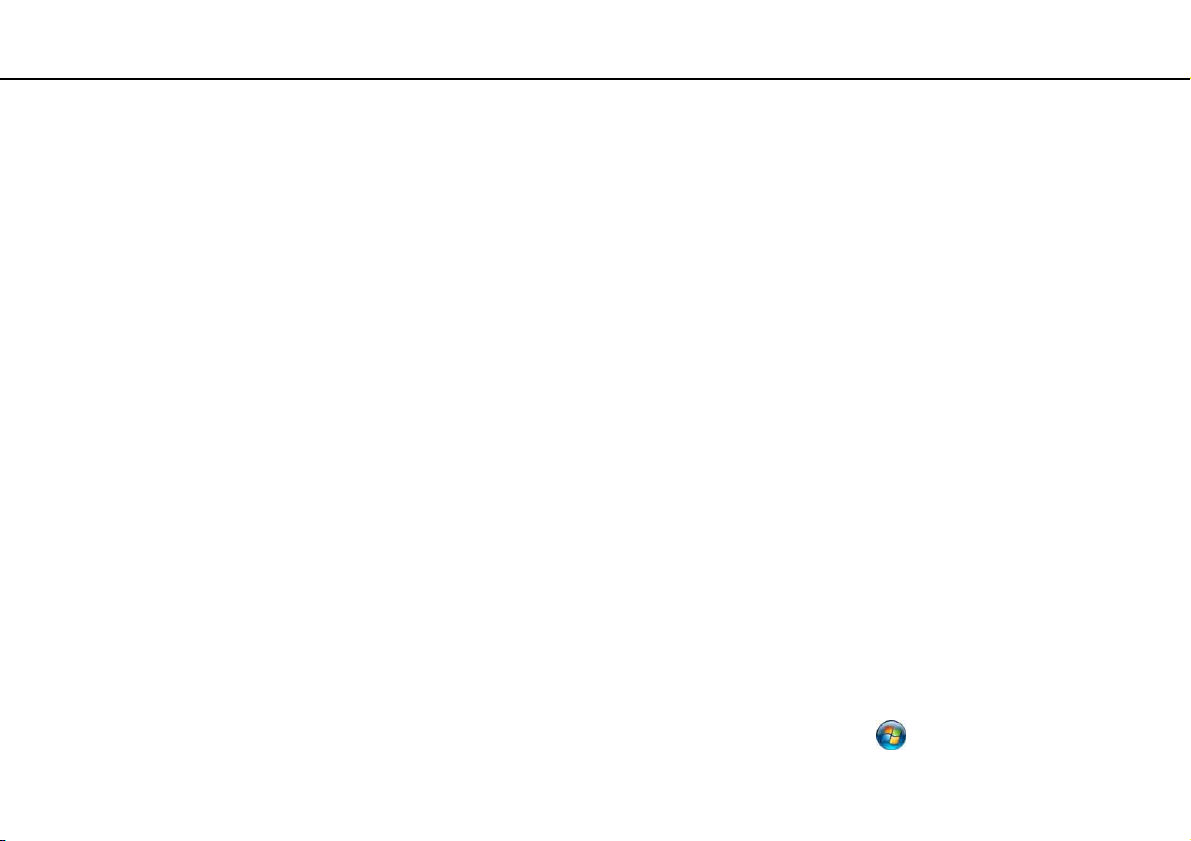
Ennen käyttöä >
Lisätietojen saaminen VAIO-tietokoneesta
Lisätietojen saaminen VAIO-tietokoneesta
Tässä osassa on VAIO-tietokoneen tukitietoja.
1. Painetut asiakirjat
❑ Pikaopas – Yleiskuvaus osien kytkemisestä, asetustiedoista yms.
❑ Vianmääritys- ja palautusopas
❑ Säännökset, takuu, loppukäyttäjän käyttöoikeussopimus ja palvelutuki
2. Käytönaikainen ohje
❑ Käyttöopas (tämä opas) – Tietokoneen ominaisuudet ja tietoja yleisten ongelmien ratkaisemisesta.
Käytönaikaisen oppaan tarkasteleminen:
1 Kaksoisnapsauta työpöydän Me&My VAIO -kuvaketta.
2 Napsauta Menu, Me&My VAIO, I Need Help ja VAIO User Guide.
3 Avaa haluamasi kielen kansio.
4 Valitse luettava ohje.
✍
Voit selata käyttöohjeita manuaalisesti siirtymällä kohtaan Tietokone > VAIO (C:) (C-asema) > Documentation > Documentation ja avaamalla haluamasi
kielen kansion.
❑ Windowsin Ohje ja tuki – Sisältää runsaasti käytännön neuvoja, opetusohjelmia ja esittelyjä, jotka opastavat
tietokoneen käyttämisessä.
5
nN
Pääset käyttämään Windowsin Ohje ja tuki -toimintoa valitsemalla Käynnistä-valikosta Ohje ja tuki tai pitämällä
Microsoft Windows -näppäimen painettuna ja painamalla F1-näppäintä.
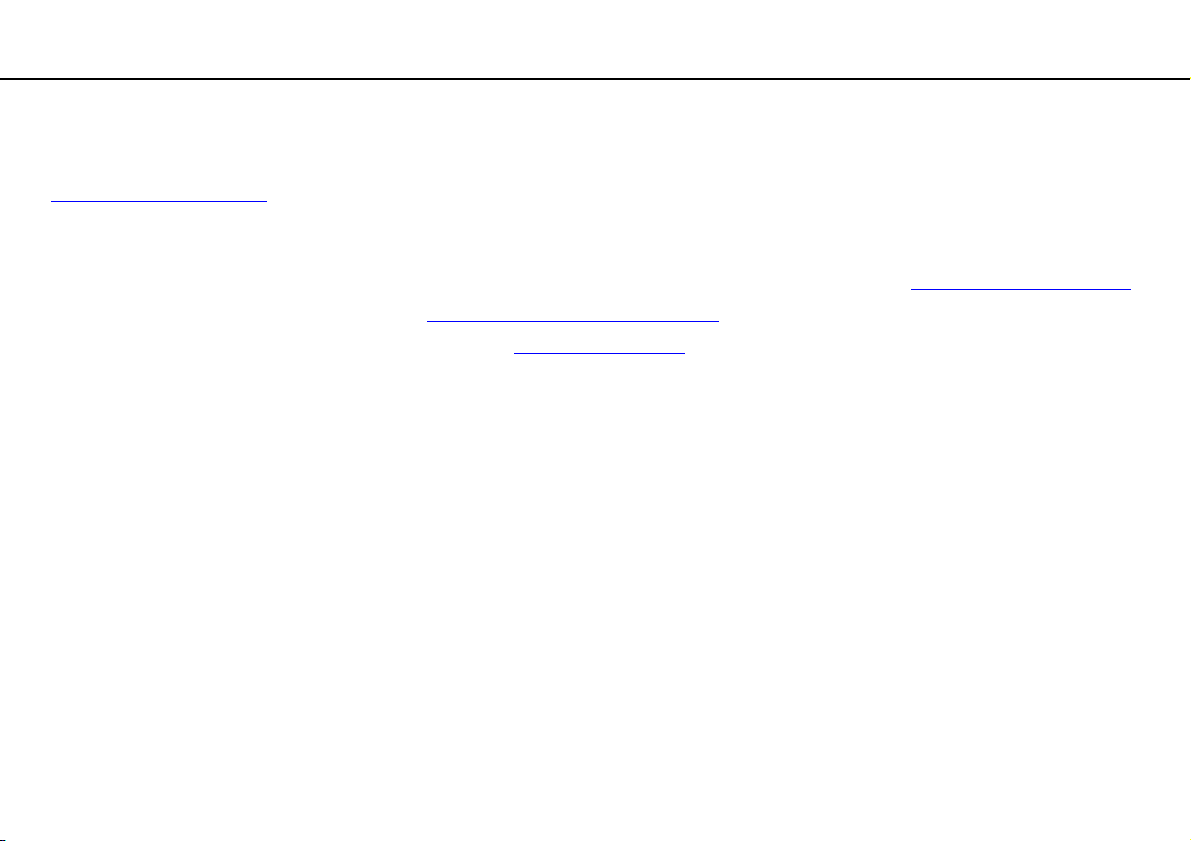
Ennen käyttöä >
Lisätietojen saaminen VAIO-tietokoneesta
6
nN
3. WWW-tukisivustot
Jos tietokoneen kanssa on ongelmia, voit lukea vianmääritysohjeita VAIO-Link-palvelun WWW-sivustosta osoitteesta
http://www.vaio-link.com
Ennen kuin otat yhteyttä VAIO-Linkiin puhelimitse, yritä ratkaista ongelma lukemalla painetut asiakirjat ja muut ohjeet ja
käymällä muilla Sonyn WWW-sivustoilla.
❑ Jos haluat lisätietoja VAIOsta tai haluat liittyä kasvavaan VAIO-yhteisöön, vieraile osoitteessa http://www.club-vaio.com
❑ Online-ostoksia voit tehdä osoitteessa http://www.sonystyle-europe.com
❑ Tietoja muista Sony-tuotteista löydät osoitteesta http://www.sony.net
Käytä VAIO-tietokoneesi sarjanumeroa, kun soitat VAIO-Link-puhelintukeen. Sarjanumero on VAIO-tietokoneen pohjassa,
taustaosassa tai akkulokerossa.
.
.
.
.

Ennen käyttöä >
Ergonomiaa koskevia ohjeita
7
nN
Ergonomiaa koskevia ohjeita
Voit käyttää tietokonettasi kannettavana laitteena useissa eri ympäristöissä. Ota mahdollisuuksien mukaan huomioon
seuraavat ergonomiaa koskevat ohjeet sekä kiinteissä että muuttuvissa työskentely-ympäristöissä:
❑ Tietokoneesi sijoittaminen – Aseta tietokone suoraan eteesi (1). Pidä käsivartesi vaakatasossa (2) ja ranteet vapaassa,
mukavassa asennossa (3), kun käytät näppäimistöä, kosketuslevyä tai ulkoista hiirtä. Anna olkavarsiesi riippua
luonnollisesti. Pidä usein taukoja tietokoneen käyttämisen aikana. Liiallinen tietokoneen käyttäminen saattaa rasittaa
silmiä, lihaksia ja jänteitä.
❑ Huonekalut ja asento – Istu tuolissa, jossa on hyvä selkänoja. Säädä tuolin korkeus siten, että jalkasi ovat tasaisesti
lattiassa. Jalkatuki saattaa tehdä asennostasi mukavamman. Istu rennosti, suorassa asennossa ja vältä kumartumasta
eteenpäin tai nojaamasta liikaa taaksepäin.

Ennen käyttöä >
Ergonomiaa koskevia ohjeita
8
nN
❑ Tietokoneen näytön katselukulma – Kallista näyttö sopivaan katseluasentoon. Voit vähentää silmiesi jännittymistä ja
lihasten väsymistä kallistamalla näytön oikeaan asentoon. Säädä myös näytön kirkkaustaso sopivaksi.
❑ Valaistus – Valitse tila, jossa ikkunat ja valot eivät aiheuta häikäisyä ja heijastumia näyttöön. Epäsuoran valaistuksen
käyttö estää näytössä näkyvät kirkkaat pisteet. Sopiva valaistus lisää mukavuuttasi ja työtehokkuuttasi.
❑ Ulkoisen näytön sijoittaminen – Kun käytät ulkoista näyttöä, aseta näyttö mukavalle katseluetäisyydelle.
Varmista, että näyttöruutu on silmien tasolla tai hieman sitä alempana.
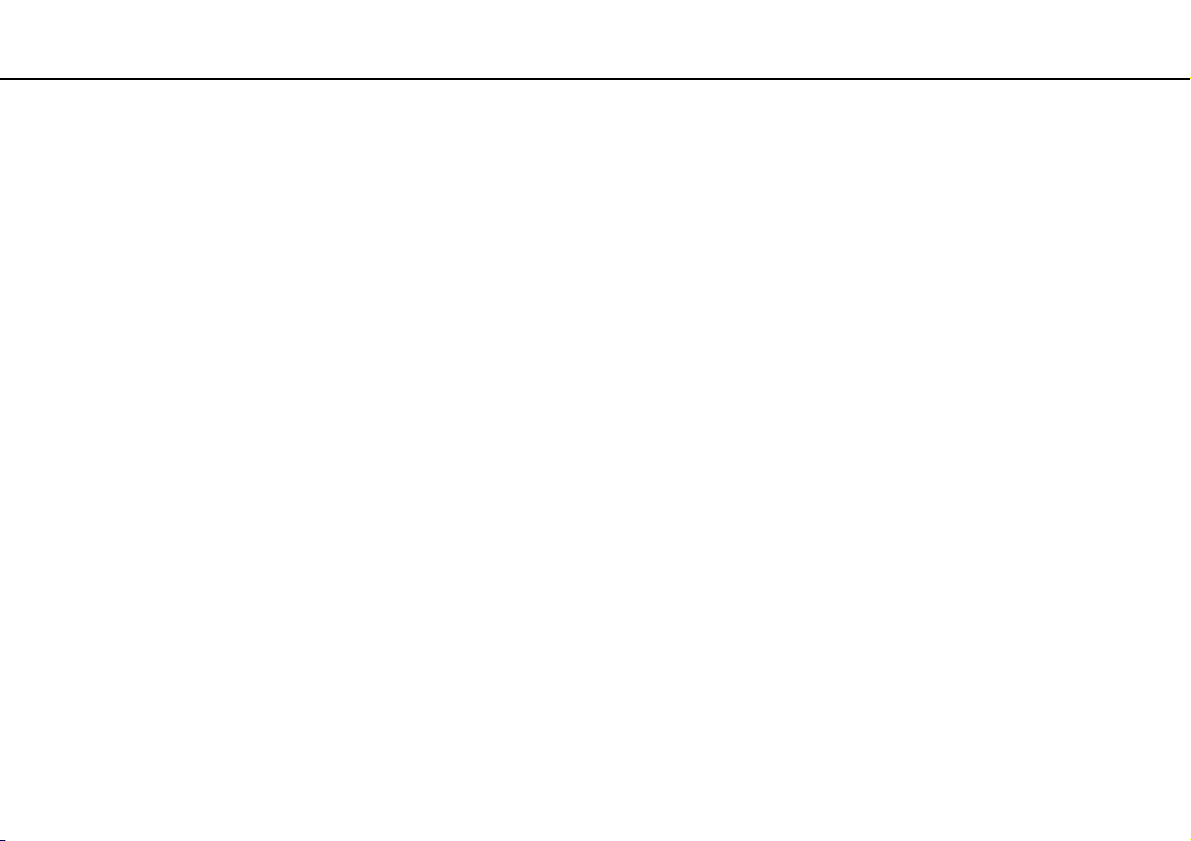
Aloittaminen >
Aloittaminen
Tässä osassa on tietoja VAIO-tietokoneen käytön aloittamisesta.
❑ Hallintapainikkeiden ja porttien sijainti (sivu 10)
❑ Tietoja merkkivaloista (sivu 16)
❑ Liittäminen virtalähteeseen (sivu 17)
❑ Akun käyttäminen (sivu 18)
❑ Tietokoneen sammuttaminen turvallisesti (sivu 25)
❑ Tietokoneen päivittäminen (sivu 26)
9
nN

Aloittaminen >
Hallintapainikkeiden ja porttien sijainti
Hallintapainikkeiden ja porttien sijainti
Tutustu hetken aikaa seuraavilla sivuilla esitettyihin hallintapainikkeisiin ja portteihin.
Etupuoli
A Vaiennuspainike (S1) (sivu 31)
B AV MODE -painike (sivu 31)
C Num Lock -merkkivalo (sivu 16)
D Caps Lock -merkkivalo (sivu 16)
E Scroll Lock -merkkivalo (sivu 16)
F Virtapainike
G Nestekidenäyttö (sivu 99)
H Kiinteät kaiuttimet (stereo)
I Näppäimistö (sivu 28)
J Kosketuslevy (sivu 30)
10
nN

Aloittaminen >
Hallintapainikkeiden ja porttien sijainti
A Sisäinen MOTION EYE -kamera (sivu 32)
B Sisäisen MOTION EYE -kameran merkkivalo (sivu 16)
C Sisäinen monomikrofoni
D WIRELESS-kytkin (sivu 53)
E WIRELESS-merkkivalo (sivu 16)
F SD-muistikorttipaikka (sivu 47)
G SD-muistikortin merkkivalo (sivu 16)
H Virran merkkivalo (sivu 16)
I Latauksen merkkivalo (sivu 16)
J Levyaseman merkkivalo (sivu 16)
K Memory Stick -merkkivalo (sivu 16)
L Memory Stick -paikka
* Tietokone tukee sekä vakiokokoista että Duo-kokoista
Memory Stick -tallennusvälinettä.
*
(sivu 40)
11
nN
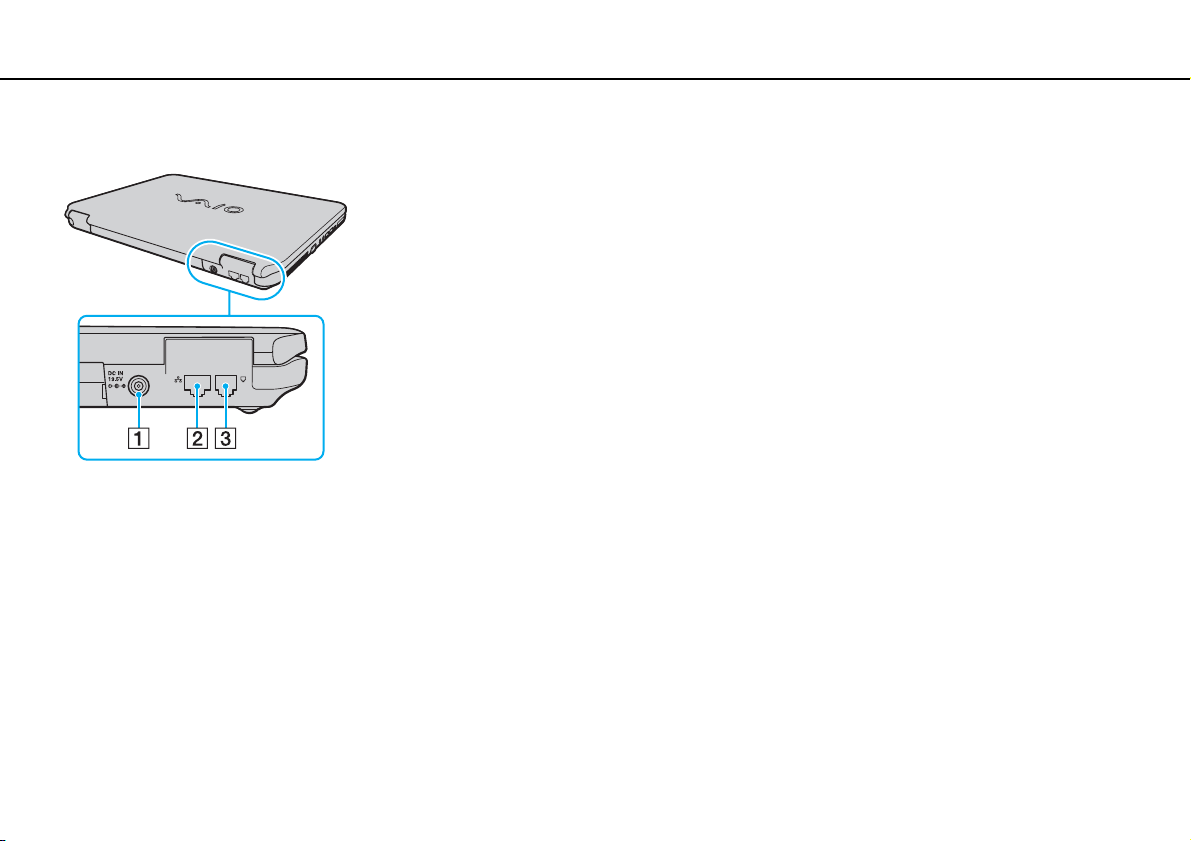
Aloittaminen >
Hallintapainikkeiden ja porttien sijainti
Taustapuoli
A DC IN -portti (sivu 17)
B Verkkoportti (Ethernet) (sivu 52)
C Modeemiportti (sivu 50)
12
nN
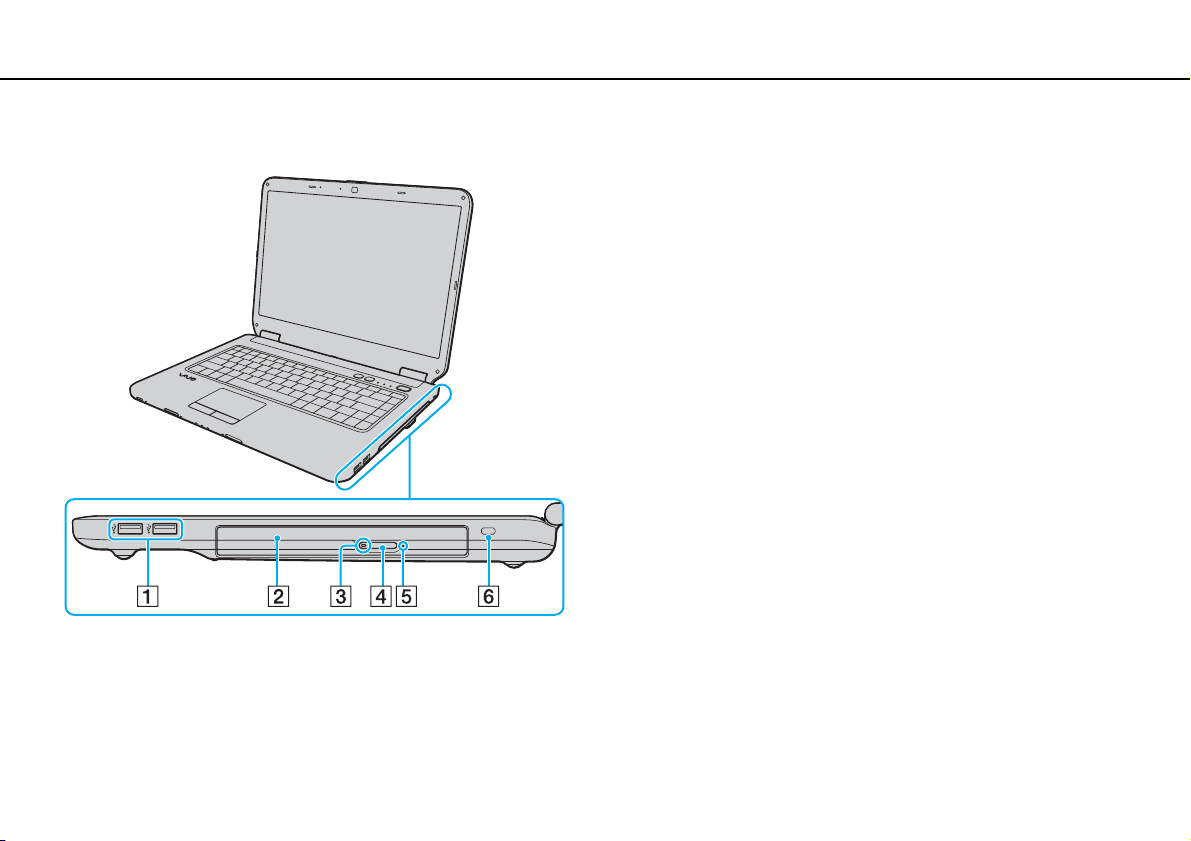
Aloittaminen >
Hallintapainikkeiden ja porttien sijainti
Oikea
13
nN
A Hi-Speed USB (USB 2.0) -portit
B Optinen levyasema (sivu 33)
C Optisen levyaseman merkkivalo (sivu 16)
D Levyaseman avauspainike (sivu 33)
E Manuaalinen avausreikä (sivu 130)
F Suojausliitäntä
* Suuren, täyden ja pienen nopeuden tuki.
*
(sivu 71)

Aloittaminen >
Hallintapainikkeiden ja porttien sijainti
Vasen
A Tuuletusaukko
B Näyttövastake (sivu 62)
C Mikrofoniliitäntä (sivu 70)
D Kuulokeliitäntä (sivu 61)
E Hi-Speed USB (USB 2.0) -portit
F 4-nastainen i.LINK (S400) -portti (sivu 73)
G ExpressCard/34-korttipaikka (sivu 45)
* Suuren, täyden ja pienen nopeuden tuki.
*
(sivu 71)
14
nN
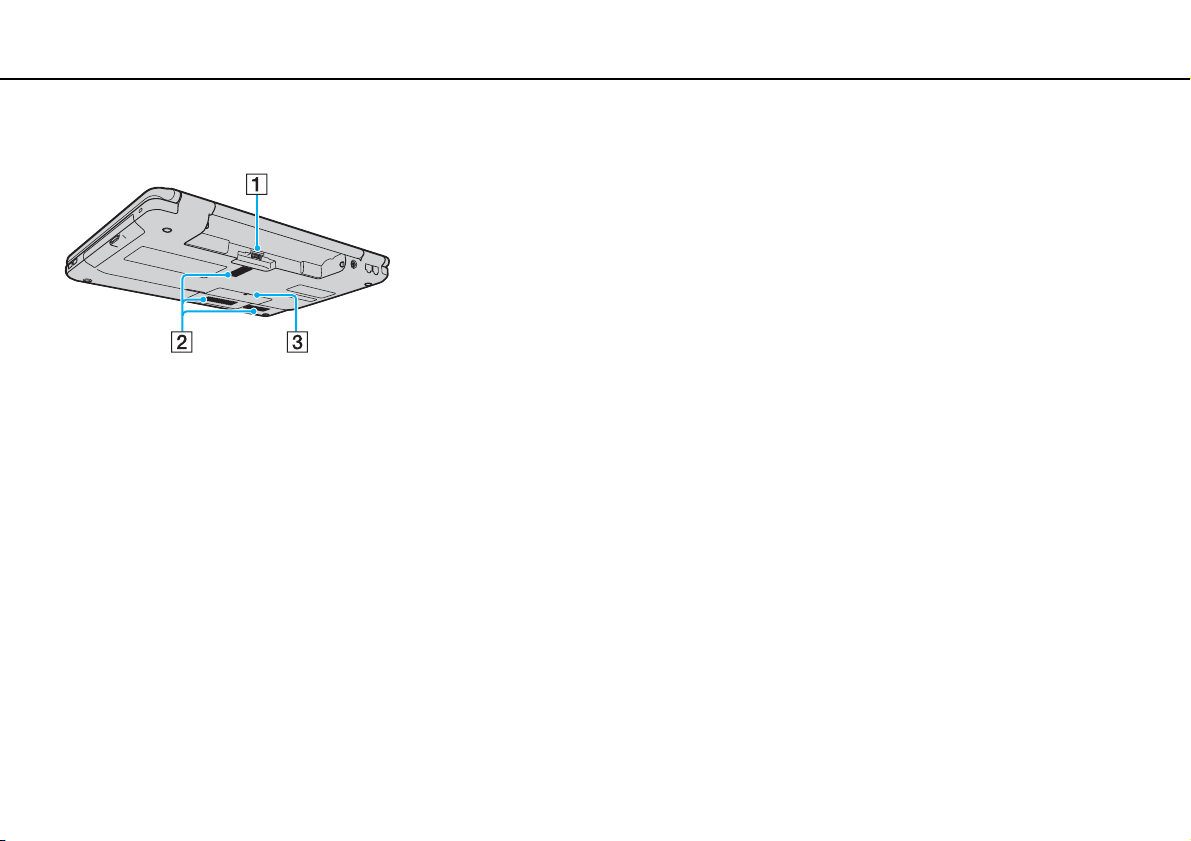
Aloittaminen >
Hallintapainikkeiden ja porttien sijainti
Alapuoli
A Akun liitin (sivu 18)
B Tuuletusaukot
C Muistimoduulin lokeron kansi (sivu 94)
15
nN

Aloittaminen >
Tietoja merkkivaloista
Tietoja merkkivaloista
VAIO-tietokoneessa on seuraavat merkkivalot:
Merkkivalo Toiminnot
Virta 1 Palaa vihreänä, kun tietokoneen virta on kytketty, ja vilkkuu hitaasti oranssina, kun tietokone on lepotilassa.
Lataus
Sisäinen MOTION EYE -kamera Palaa, kun sisäinen MOTION EYE -kamera on käytössä.
Memory Stick
SD-muistikortti Palaa, kun tietoja luetaan SD-paikassa olevalta kortilta tai kirjoitetaan kortille. (Älä aseta tietokonetta lepotilaan
Optinen levyasema Palaa, kun tietoja luetaan asemasta tai kirjoitetaan asemaan. Kun merkkivalo ei pala, optinen levy ei
Levyasema
Num Lock
Caps Lock
Scroll Lock
WIRELESS Syttyy, kun yksi tai useampi langaton vaihtoehto on otettu käyttöön.
Sammuu, kun tietokone on sammutettu tai horrostilassa.
Palaa, kun akkua ladataan. Katso lisätietoja kohdasta Akun lataaminen (sivu 21).
Palaa, kun tietoja luetaan Memory Stick -paikassa olevalta Memory Stick -kortilta tai kirjoitetaan sille.
(Älä aseta tietokonetta lepotilaan tai katkaise sen virtaa, kun tämä merkkivalo palaa.) Kun merkkivalo ei pala,
Memory Stick ei ole käytössä.
tai katkaise sen virtaa, kun tämä merkkivalo palaa.) Kun merkkivalo ei pala, muistikortti ei ole käytössä.
ole käytössä.
Syttyy, kun sisäinen tallennuslaite tai optinen levyasema lukee tai kirjoittaa tietoja.
Älä aseta tietokonetta lepotilaan tai katkaise sen virtaa, kun tämä merkkivalo palaa.
Num Lk -näppäimellä voit ottaa numeronäppäimistön käyttöön. Toisella painalluksella voit poistaa
numeronäppäimistön käytöstä. Kun merkkivalo ei pala, numeronäppäimistö ei ole käytössä.
Caps Lock -näppäimellä voit ottaa käyttöön isot kirjaimet. Jos painat Shift-näppäintä, kun merkkivalo palaa,
näppäillyt kirjaimet ovat pieniä kirjaimia. Toisella painalluksella voit poistaa toiminnon käytöstä.
Kirjainnäppäimet toimivat normaalisti, kun Caps Lock -merkkivalo ei pala.
Fn+Scr Lk -näppäimillä voit muuttaa näytön vieritystapaa. Normaali vieritys on käytössä, kun Scroll Lock
-merkkivalo ei pala. Scr Lk -näppäimen toiminnot ovat erilaisia käytettävän ohjelman mukaan, eikä näppäin
toimi kaikissa ohjelmissa.
16
nN

Aloittaminen >
Liittäminen virtalähteeseen
Liittäminen virtalähteeseen
Voit käyttää tietokoneen virtalähteenä joko verkkolaitetta tai ladattavaa akkua.
Verkkolaitteen käyttäminen
✍
Käytä vain tietokoneesi mukana toimitettua verkkolaitetta.
Voit käyttää verkkolaitetta seuraavasti
1 Kytke virtajohdon (1) toinen pää verkkolaitteeseen (3).
2 Kytke virtajohdon toinen pää pistorasiaan (2).
3 Kytke verkkolaitteeseen (3) liitetty kaapeli tietokoneen DC IN -porttiin (4).
!
DC IN -liittimen muoto vaihtelee verkkolaitteen mukaan.
17
nN
✍
Voit irrottaa tietokoneen verkkovirrasta kokonaan irrottamalla verkkolaitteen.
Varmista, että pistorasia on helposti käytettävässä paikassa.
Jos tietokonetta ei käytetä pitkään aikaan, aseta se horrostilaan. Katso Horrostilan käyttö (sivu 85).

Aloittaminen >
Akun käyttäminen
Akun käyttäminen
Tietokoneen mukana toimitettu akku ei ole ladattu täyteen toimitushetkellä.
Akun asentaminen
Voit asentaa akun seuraavasti
1 Sammuta tietokone ja sulje nestekidenäyttö.
2 Työnnä akun LOCK-kytkintä (1) sisäänpäin.
18
nN

Aloittaminen >
Akun käyttäminen
19
nN
3 Työnnä akkua vinosti akkulokeroon, kunnes akkulokeron molemmilla puolilla olevat ulokkeet (2) menevät akun kyljissä
oleviin U-muotoisiin syvennyksiin (3).

Aloittaminen >
Akun käyttäminen
4 Paina akkua lokeroon, kunnes se napsahtaa paikalleen.
5 Työnnä akun LOCK-kytkintä ulospäin, jotta akku lukittuu tietokoneeseen.
✍
Kun tietokone on liitetty verkkovirtaan ja akku on asennettuna, kone käyttää verkkovirtaa.
!
Kaikki akut eivät täytä Sonyn asettamia laatu- ja turvallisuusvaatimuksia. Turvallisuussyistä tämä kannettava tietokone toimii vain, kun käytetään tätä
mallia varten tarkoitettuja alkuperäisiä Sony-akkuja. Jos tietokoneeseen asennetaan muu kuin alkuperäinen akku, akku ei lataudu eikä tietokone toimi.
20
nN

Aloittaminen >
Akun käyttäminen
Akun lataaminen
Tietokoneen mukana toimitettu akku ei ole ladattu täyteen toimitushetkellä.
Voit ladata akun seuraavasti
1 Asenna akku.
2 Kytke tietokone virtalähteeseen verkkolaitteen avulla.
Latauksen merkkivalo palaa, kun akkua ladataan. Kun akun lataustaso on lähellä akun lataustoiminnoilla valittua
enimmäislataustasoa, akun merkkivalo sammuu. Jos haluat valita haluamasi enimmäislataustason, katso
Battery Charge Functions toimintojen käyttäminen (sivu 23).
Latauksen merkkivalon tila Merkitys
Palaa oranssina Akku latautuu.
Vilkkuu virran vihreän merkkivalon
kanssa
Vilkkuu virran oranssin merkkivalon
kanssa
Vilkkuu nopeasti oranssina Akkuvirhe on tapahtunut viallisen tai lukitsemattoman
Akun varaus on loppumassa. (Normaali tila)
Akun varaus on loppumassa. (Lepotila)
akun takia.
21
nN
!
Lataa akku samalla tavalla kuten tässä oppaassa on neuvottu lataamaan akku ensimmäisen kerran.

Aloittaminen >
Akun käyttäminen
✍
Pidä akku asennettuna tietokoneeseen, kun kone on kytkettynä verkkovirtaan. Akun latautuminen jatkuu tietokoneen käytön aikana.
Jos akun varausaste laskee pienemmäksi kuin 10 %, lataa akku kytkemällä verkkolaite tai sammuta tietokone ja asenna siihen täyteen ladattu akku.
Tietokoneen mukana tuleva akku on litiumioniakku, jonka voi ladata uudelleen milloin tahansa. Osittain purkautuneen akun lataaminen ei vaikuta akun
käyttöikään.
Jotkin sovellusohjelmat ja oheislaitteet saattavat estää tietokoneen siirtymisen horrostilaan, vaikka akun varaus olisi kulunut melkein loppuun.
Jotta vältät tietojen menettämisen akkuvirtaa käyttäessäsi, tallenna tiedot usein ja aseta tietokone manuaalisesti virranhallintatilaan, kuten lepotilaan
tai horrostilaan.
Jos akun varaus kuluu loppuun tietokoneen siirryttyä lepotilaan, kaikki tallentamattomat tiedot menetetään. Paluu edeltävään työtilaan ei ole
mahdollista. Jotta vältyt tietojen menettämiseltä, tallenna tiedot usein.
Kun tietokone on liitetty verkkovirtaan ja akku on asennettuna, kone käyttää verkkovirtaa.
22
nN

Aloittaminen >
Akun käyttäminen
23
nN
Battery Charge Functions toimintojen käyttäminen
Voit valita akun latausmenetelmän käyttämällä Battery Charge Functions -toimintoja. Jos haluat saada akun kestämään
pidempään, ota käyttöön akun hoitotoiminto.
Battery Care -toiminnon ottaminen käyttöön
1 Valitse Käynnistä, Kaikki ohjelmat ja sitten VAIO Control Center.
2 Valitse Power Management ja Battery Charge Functions.
3 Valitse Advanced.
4 Valitse Enable Battery Care Function -valintaruutu.
5 Valitse haluttu enimmäislataustaso.
6 Napsauta OK-painiketta.
Akun latauskapasiteetin tarkistus
Noudata vaiheita 1–3 kohdassa Battery Care -toiminnon ottaminen käyttöön ja tarkista yksityiskohtaiset tiedot.
Jos akun latauskapasiteetti on alhainen, vaihda akku uuteen, aitoon Sony-akkuun.
Akun varausta säästävän taustakuvan käyttäminen
Voit säästää akun varausta helposti asettamalla tietyn taustakuvan työpöydällesi.
Akun varausta säästävän taustakuvan asettaminen
1 Valitse Käynnistä, Kaikki ohjelmat ja sitten VAIO Control Center.
2 Valitse Display ja sitten Long Battery Life Wallpaper Setting.
3 Napsauta Set Long Battery Life Wallpaper.
Valitse vahvistuskehotteen jälkeen OK.

Aloittaminen >
Akun käyttäminen
24
nN
Akun poistaminen
!
Voit menettää tietoja, jos poistat akun, kun tietokone on päällä eikä verkkolaite ole kytkettynä tai kun tietokone on lepotilassa.
Voit poistaa akun seuraavasti
1 Sammuta tietokone ja sulje nestekidenäyttö.
2 Työnnä akun LOCK-kytkintä (1) sisäänpäin.
3 Työnnä akun RELEASE-vipua (2) sisäänpäin, työnnä sormenpää akun ulokkeen (3) alle ja nosta akkua nuolen suuntaan.
Vedä se sitten irti tietokoneesta.

Aloittaminen >
Tietokoneen sammuttaminen turvallisesti
nN
Tietokoneen sammuttaminen turvallisesti
Jotta vältät tallentamattomien tietojen menettämisen, sammuta tietokone asianmukaisesti seuraavalla tavalla:
Voit sammuttaa tietokoneen seuraavasti
1 Sammuta kaikki tietokoneeseen kytketyt oheislaitteet.
2 Valitse Käynnistä, Lukitse-painikkeen vieressä oleva nuoli ja Sammuta.
3 Vastaa kaikkiin asiakirjojen tallennuskehotuksiin tai muihin käyttäjiä koskeviin kehotuksiin ja odota, kunnes tietokone
sammuu automaattisesti.
Virran merkkivalo sammuu.
25

Aloittaminen >
Tietokoneen päivittäminen
26
nN
Tietokoneen päivittäminen
Muista asentaa tietokoneeseen uusimmat päivitykset seuraavien ohjelmistojen avulla. Näin tietokoneesi toimii tehokkaammin.
❑ Windows Update
Valitse Käynnistä, Kaikki ohjelmat ja Windows Update. Noudata sitten näytön ohjeita.
❑ VAIO Update 4
Valitse Käynnistä, Kaikki ohjelmat, VAIO Update 4 ja VAIO Update Options. Noudata sitten näytön ohjeita.
!
Tietokoneen on oltava yhteydessä Internetiin, jotta sillä voi ladata päivitykset.

VAIO-tietokoneen käyttäminen >
VAIO-tietokoneen käyttäminen
Tässä osassa on tietoja siitä, miten voit käyttää VAIO-tietokonettasi mahdollisimman monipuolisesti.
❑ Näppäimistön käyttäminen (sivu 28)
❑ Kosketuslevyn käyttäminen (sivu 30)
❑ Erikoispainikkeiden käyttäminen (sivu 31)
❑ Sisäisen MOTION EYE -kameran käyttäminen (sivu 32)
❑ Optisen levyaseman käyttäminen (sivu 33)
❑ Memory Stick -muistikortin käyttäminen (sivu 40)
❑ Muiden moduulien/muistikorttien käyttäminen (sivu 45)
❑ Internetin käyttäminen (sivu 50)
❑ Verkon käyttäminen (LAN) (sivu 52)
❑ Langattoman lähiverkon (WLAN) käyttäminen (sivu 53)
27
nN

VAIO-tietokoneen käyttäminen >
Näppäimistön käyttäminen
Näppäimistön käyttäminen
Näppäimistössä on lisänäppäimiä mallikohtaisten toimintojen suorittamista varten.
Fn-näppäinyhdistelmät ja niihin liittyvät toiminnot
✍
Eräitä näppäintoimintoja voi käyttää vasta sitten, kun käyttöjärjestelmä on käynnistynyt kokonaan.
Yhdistelmät/Ominaisuus Toiminnot
Fn + % (F2): kaiuttimen katkaisin Kytkee tai katkaisee sisäisten kaiuttimien sekä kuulokkeiden virran.
Fn + 2 (F3/F4): kaiuttimen äänenvoimakkuus Muuttaa äänenvoimakkuutta.
Fn + 8 (F5/F6): kirkkauden säätö Muuttaa tietokoneen nestekidenäytön kirkkautta.
Fn + /T (F7): näyttökohde
Fn + / (F9/F10): zoomaus
Voit lisätä äänenvoimakkuutta pitämällä painettuna näppäimet Fn+F4 tai painamalla Fn+F4
ja sitten M tai ,.
Voit vähentää äänenvoimakkuutta pitämällä painettuna näppäimet Fn+F3 tai painamalla Fn+F3
ja sitten m tai <.
Voit lisätä valoisuutta pitämällä painettuna näppäimet Fn+F6 tai painamalla Fn+F6 ja sitten
M tai ,.
Voit vähentää valoisuutta pitämällä painettuna näppäimet Fn+F5 tai painamalla Fn+F5 ja sitten
m tai <.
Vaihtaa näyttökohteen tietokoneen näytön, ulkoisen näytön ja molempien välillä.
Muuttaa eräissä ohjelmistoissa näytettävän kuvan tai asiakirjan kokoa.
Jos haluat saada näkymän näyttämään pienemmältä ja kauempana olevalta (loitontaminen),
paina Fn+F9.
Jos haluat saada näkymän näyttämään suuremmalta ja lähempänä olevalta (lähentäminen),
paina Fn+F10.
VAIO Control Center -ohjelmiston ohjetiedostossa on lisätietoja.
28
nN
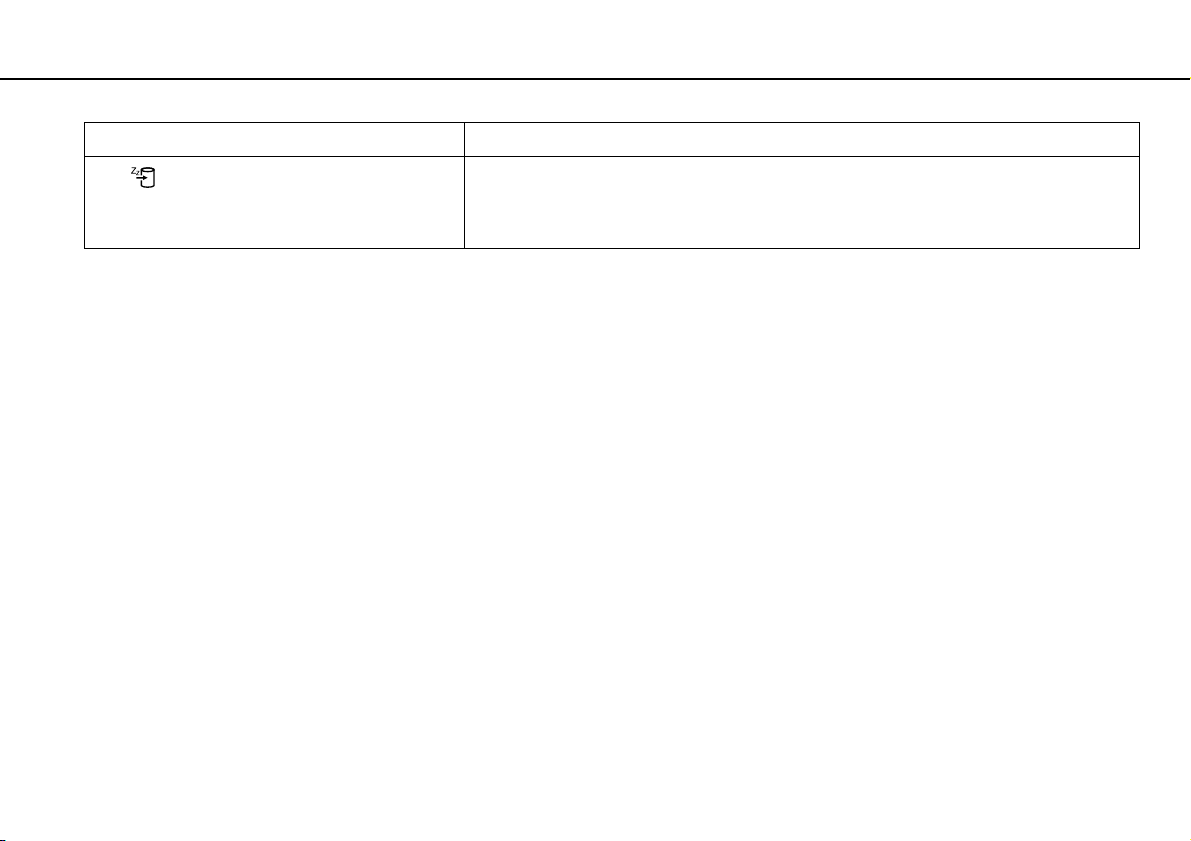
VAIO-tietokoneen käyttäminen >
Näppäimistön käyttäminen
Yhdistelmät/Ominaisuus Toiminnot
Fn + (F12): horrostila
29
nN
Tarjoaa tilan, jossa virrankulutus on pienin. Kun käytät tätä komentoa, järjestelmän sekä
liitettyjen oheislaitteiden tilat tallennetaan sisäiseen tallennuslaitteeseen ja järjestelmän virta
katkeaa. Järjestelmä palautetaan alkuperäiseen tilaan kytkemällä virta päälle virtakytkimestä.
Jos haluat lisätietoja virranhallinnasta, katso Virransäästötilojen käyttäminen (sivu 82).
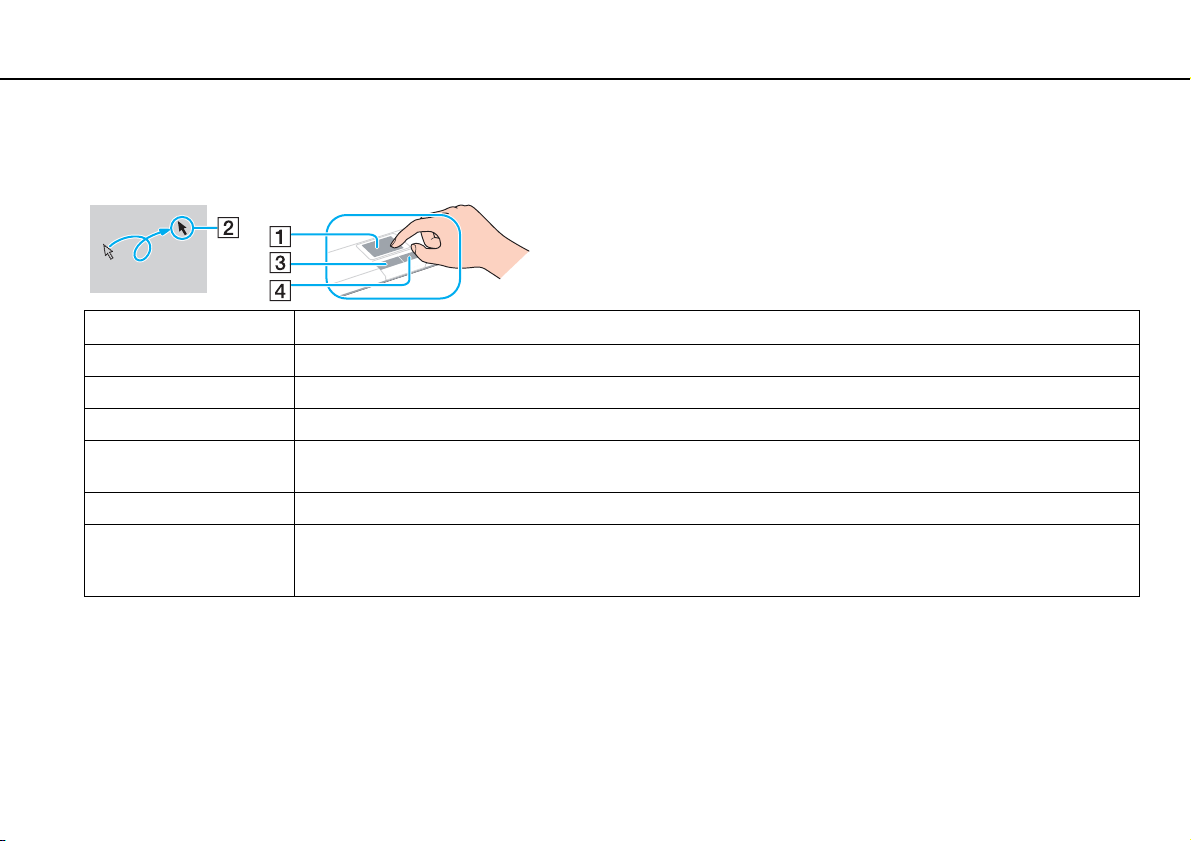
VAIO-tietokoneen käyttäminen >
Kosketuslevyn käyttäminen
Kosketuslevyn käyttäminen
Kosketuslevyn avulla voit osoittaa, valita, vetää ja vierittää kohteita.
Tehtävä Kuvaus
Osoittaminen Aseta osoitin (2) kohteen tai objektin päälle siirtämällä sormeasi kosketuslevyllä (1).
Napsauttaminen Paina vasemmanpuoleista painiketta (3) kerran.
Kaksoisnapsauttaminen Paina vasemmanpuoleista painiketta kaksi kertaa.
Hiiren oikean painikkeen
painaminen
Vetäminen Liikuta sormea kosketuslevyllä ja pidä vasen painike painettuna.
Vierittäminen Vieritä näyttöä pystysuunnassa liu’uttamalla sormea kosketuslevyn oikeanpuoleista reunaa pitkin. Vieritä näyttöä
Paina oikeanpuoleista painiketta (4) kerran. Tämä toimenpide tuo useissa sovelluksissa esiin pikavalikon.
vaakasuunnassa liu’uttamalla sormea alareunaa pitkin. (Vieritystoimintoa voi käyttää ainoastaan sovelluksissa,
jotka tukevat kosketuslevyn vieritysominaisuutta.)
30
nN
✍
Voit ottaa kosketuslevyn käyttöön tai poistaa sen käytöstä, kun tietokoneeseen on kiinnitetty hiiri. Jos haluat muuttaa kosketuslevyn asetuksia,
käytä VAIO Control Center -työkalua.
!
Muista kiinnittää hiiri ennen kosketuslevyn käytön estämistä. Jos kosketuslevyn käyttö estetään ilman hiiren kiinnittämistä, voit käyttää vain
näppäimistöä osoitintoimintoihin.
